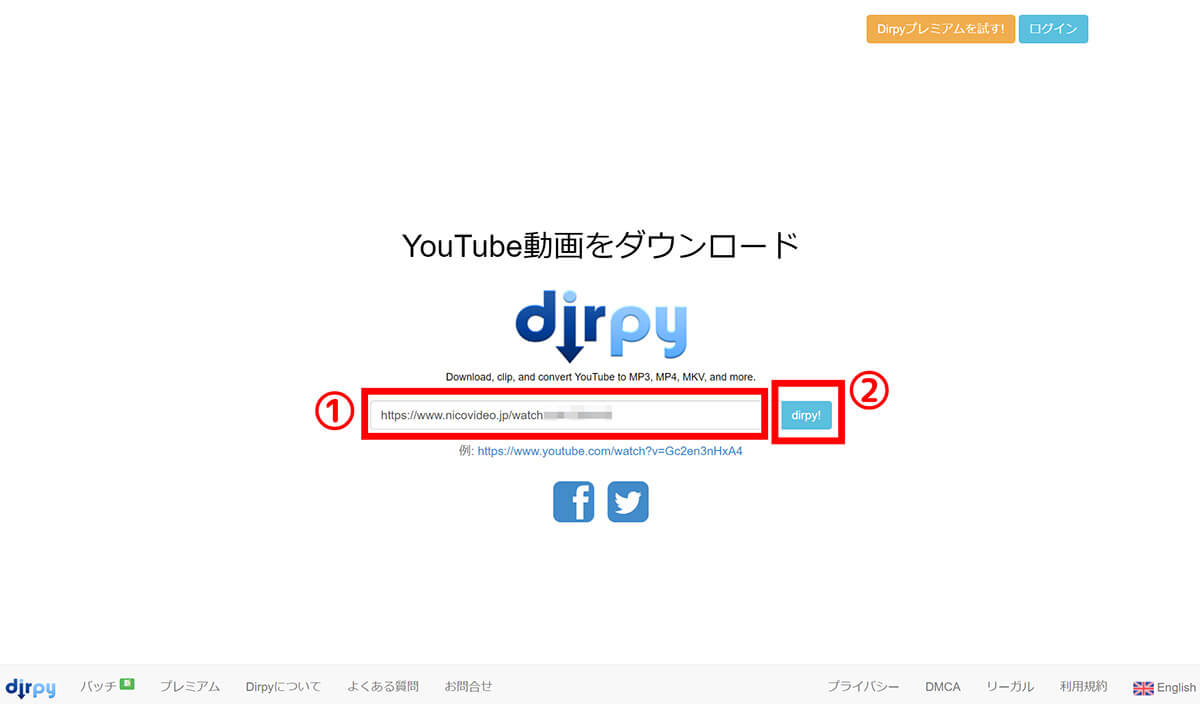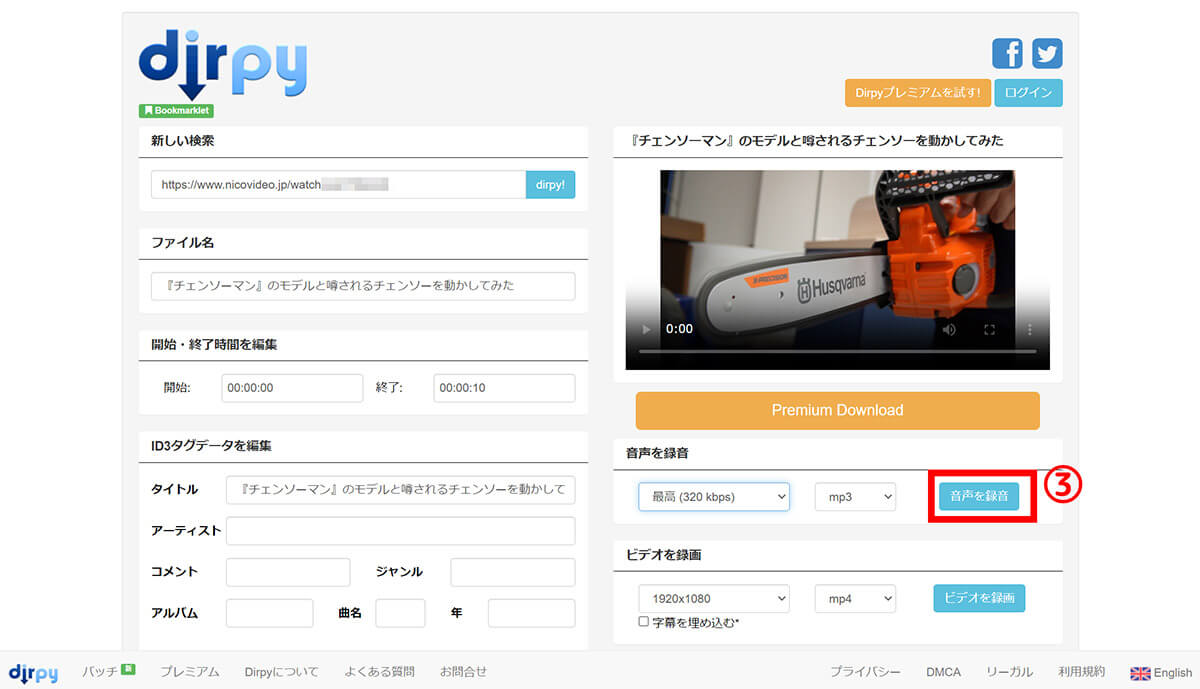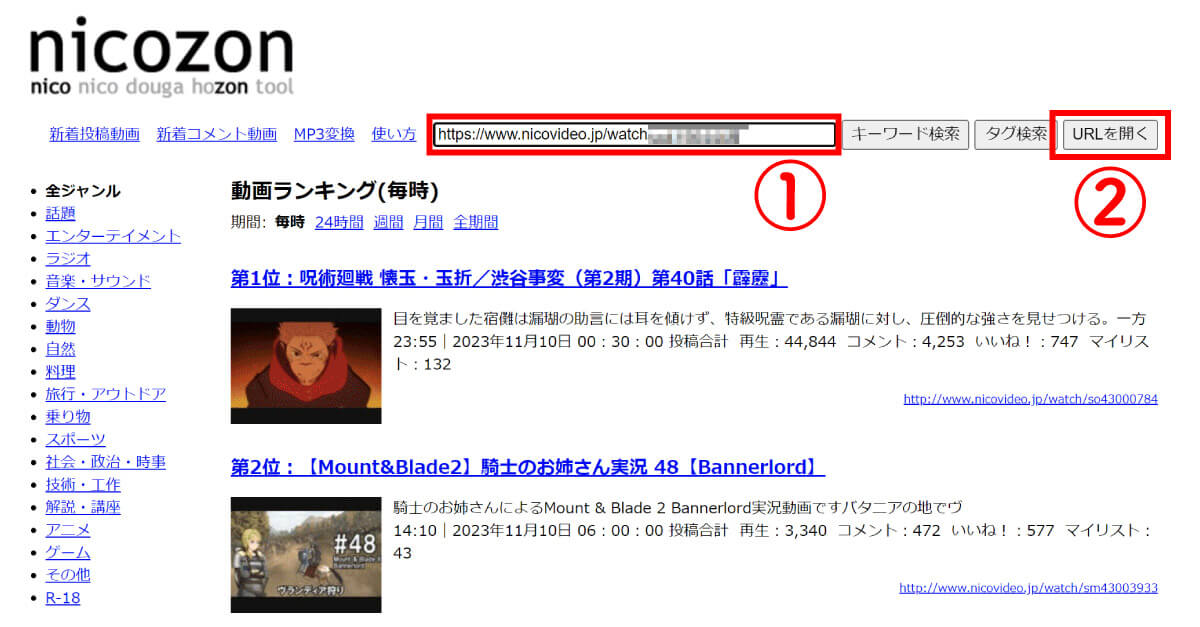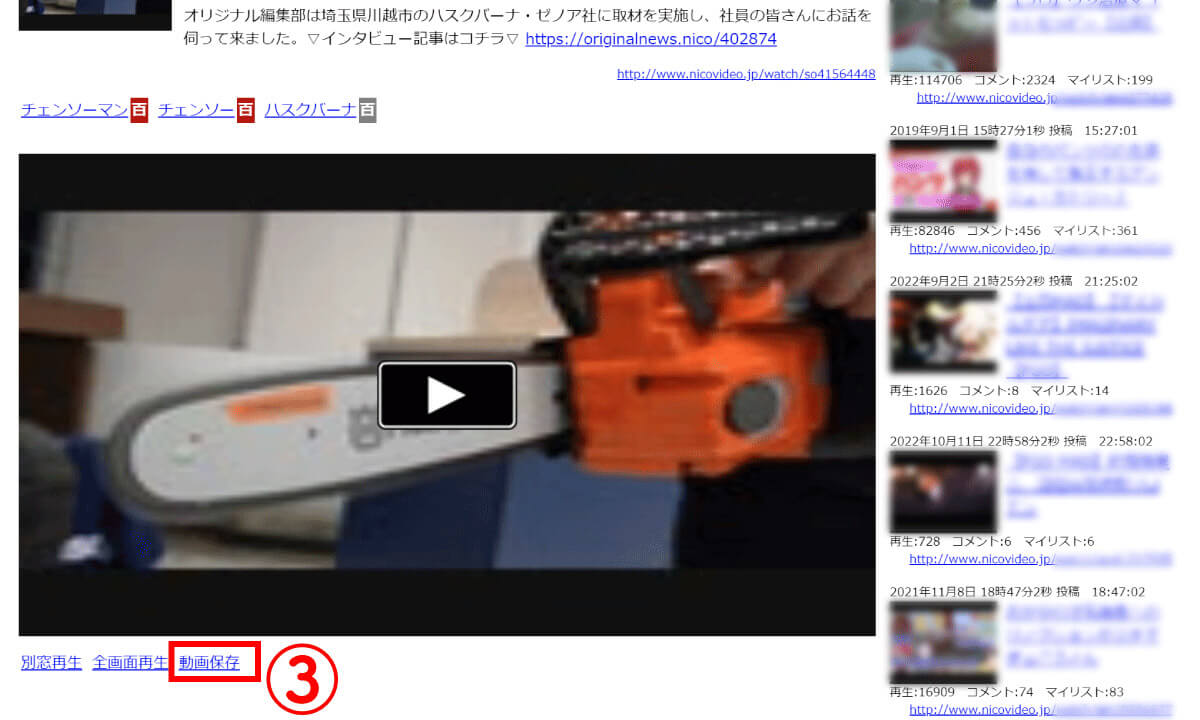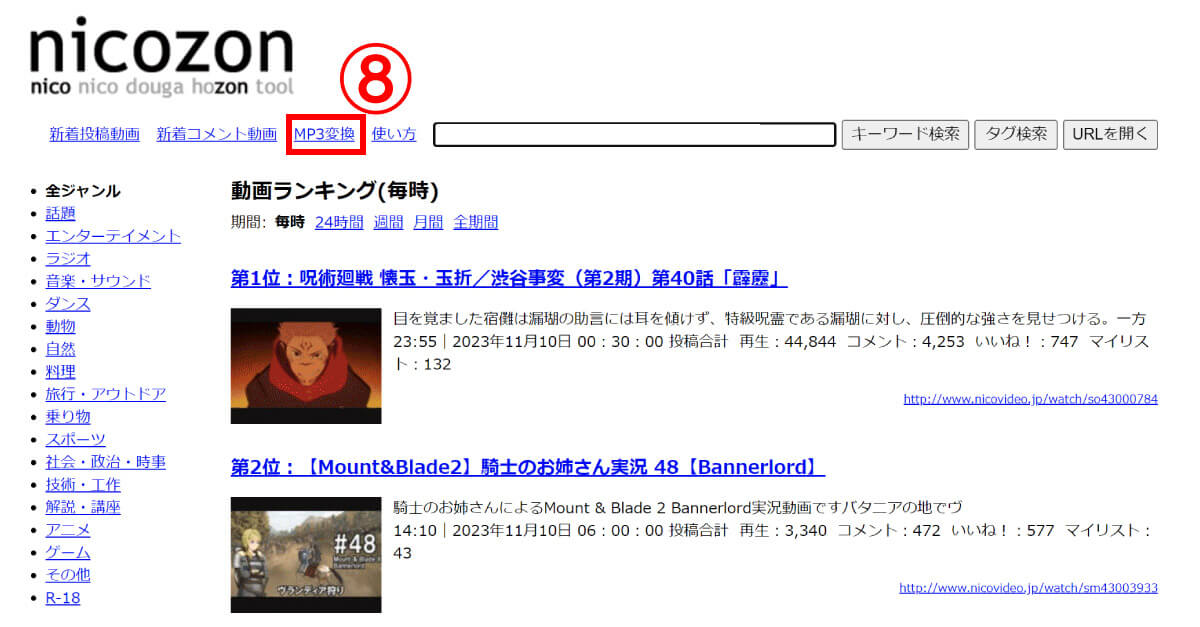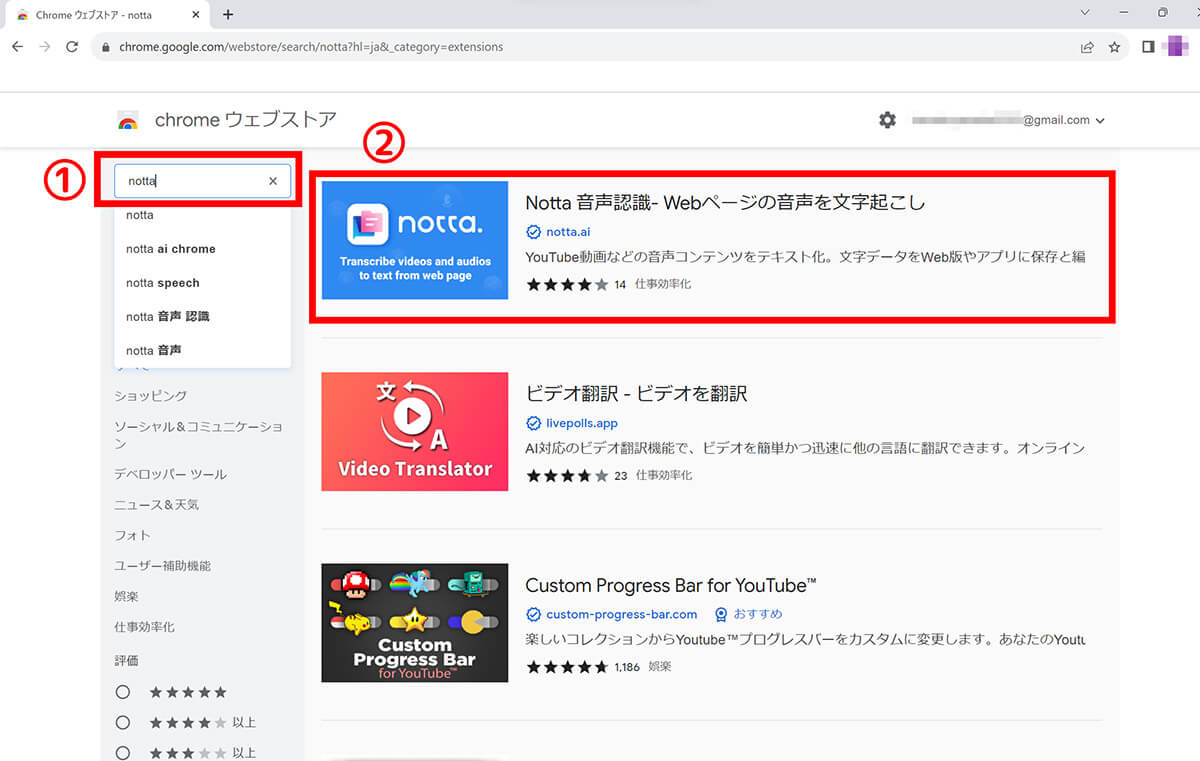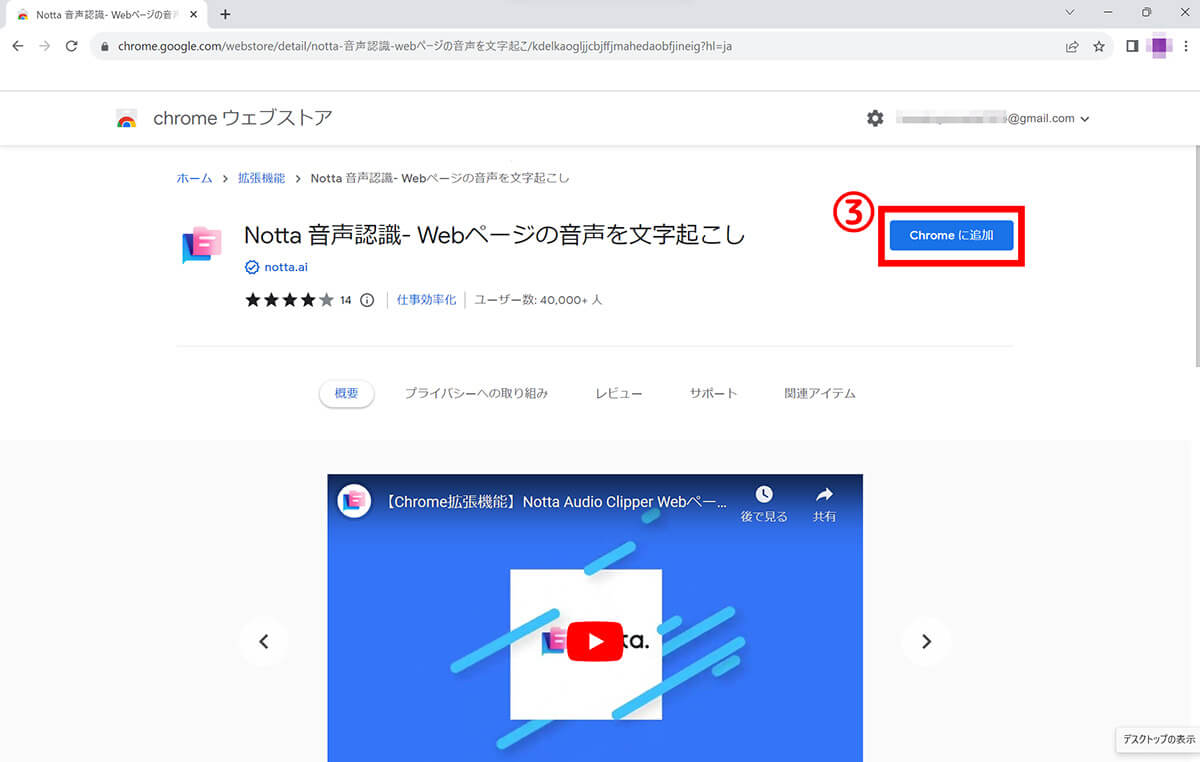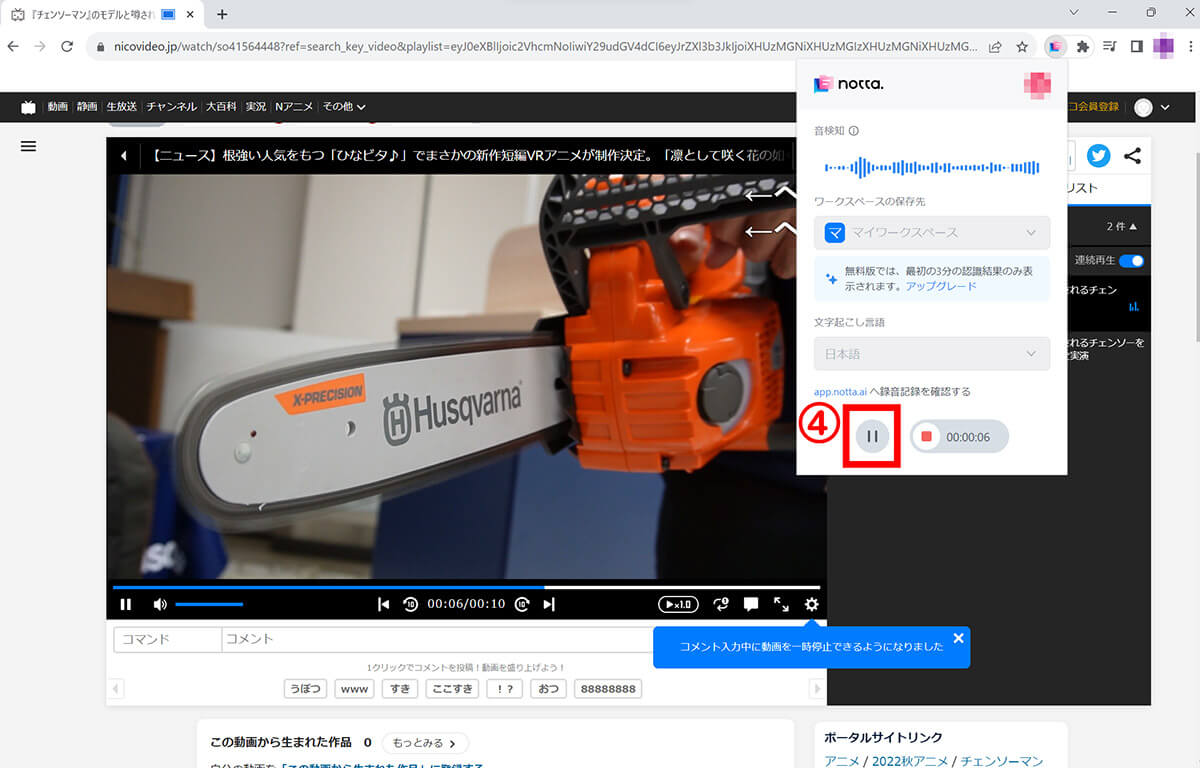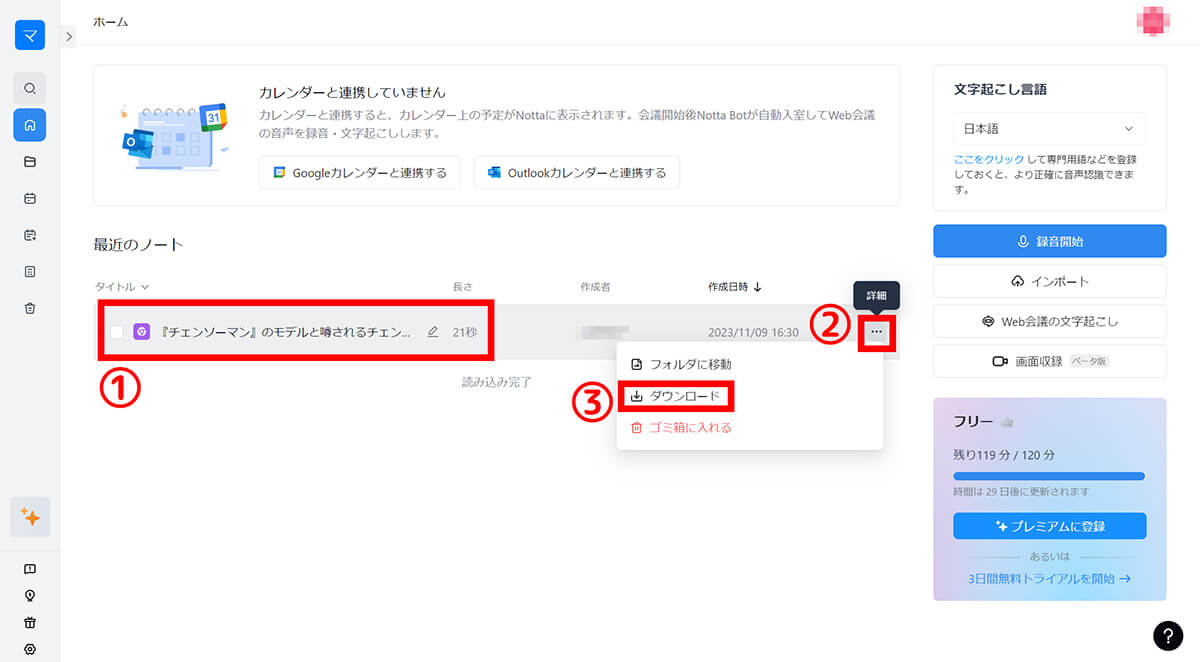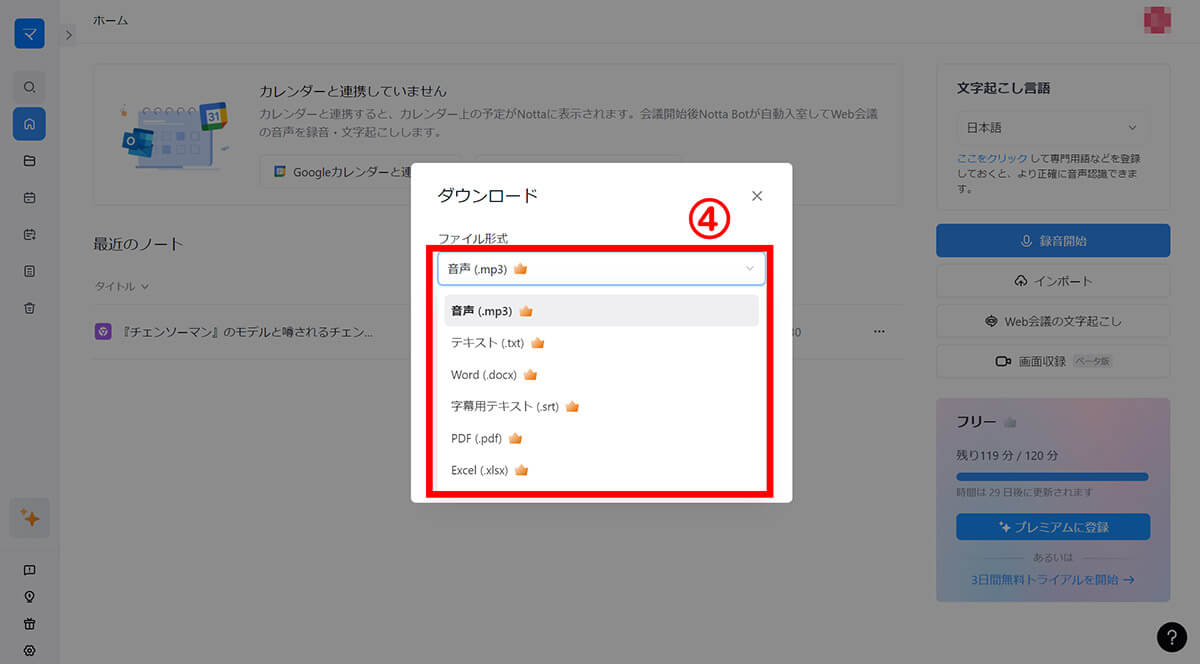動画再生中にコメントをつけられることでお馴染みの「ニコニコ動画」。オリジナル楽曲やニコ生のアーカイブなど「ニコニコ動画の音声を、できれば高音質の音声ファイルに変換してダウンロードしたい」方も多いのでは?
近年はニコニコ動画の音声変換機能を提供しているウェブサイトにも「有償版」が数多く登場しています。
今回はニコニコ動画を音声ファイルのmp3に変換してダウンロードできるサイトやアプリを、厳選して4つご紹介。無償でも使用可能なものを厳選していますが、有料版が存在する場合には「無償版との機能差」もご紹介します。
ニコニコ動画をmp3に変換・ダウンロードできるサイト
まずは、ニコニコ動画をmp3に変換・ダウンロードできるサイトを3つご紹介します。基本的に
【1】 dirpy(高音質:320kbps対応):高音質でダウンロード可能
dirpyは、ニコニコ動画やYouTubeなどから動画をダウンロードしたり、動画をmp3等の音声に変換したりできるオンラインサービスです。
基本的に無料で利用できますが、有料版も提供されています。なお無料版は長さが20分までの動画を、12時間に10回までファイルのダウンロードが可能で、音声フォーマットはmp3のみになっています。ニコ生のアーカイブなど長尺の動画のダウンロードは、時間制限でできない場合があるためご注意ください。
dirpyでニコニコ動画をmp3に変換・ダウンロードする手順は以下の通りです。
【2】nicozon(高音質:320kbps対応):一度動画ファイルのダウンロードが必要
nicozonは、ニコニコ動画に投稿されている動画をダウンロードできる、ニコニコ動画に特化した保存サイトです。
nicozonは動画の音声だけをダウンロードすることはできないので「まずnicozonでニコニコ動画の動画ファイルをダウンロードし、その動画ファイルを音声ファイルへ変換する」ことが必要になります。
一見面倒ですが動画ファイルを音声ファイルへ変換することも、nicozonサイト内ですべて無料で行うことが可能なので、手間は大したことはありません。
nicozonでニコニコ動画の動画ファイルをダウンロードし、音声ファイルに変換・ダウンロードする手順は以下の通りです。ここではブックマークバーを利用した方法を解説します。

【3】上記のような画面へ移ります。④「HTTP版ブックマークレット」というリンク部分を左クリックしたままマウスをドラッグし、ブックマークバーへリンクを追加します。⑤「このリンクをクリックした後のページでブックマークレットを実行した後に動画を保存できます」という部分をクリックし、リンクに飛びます
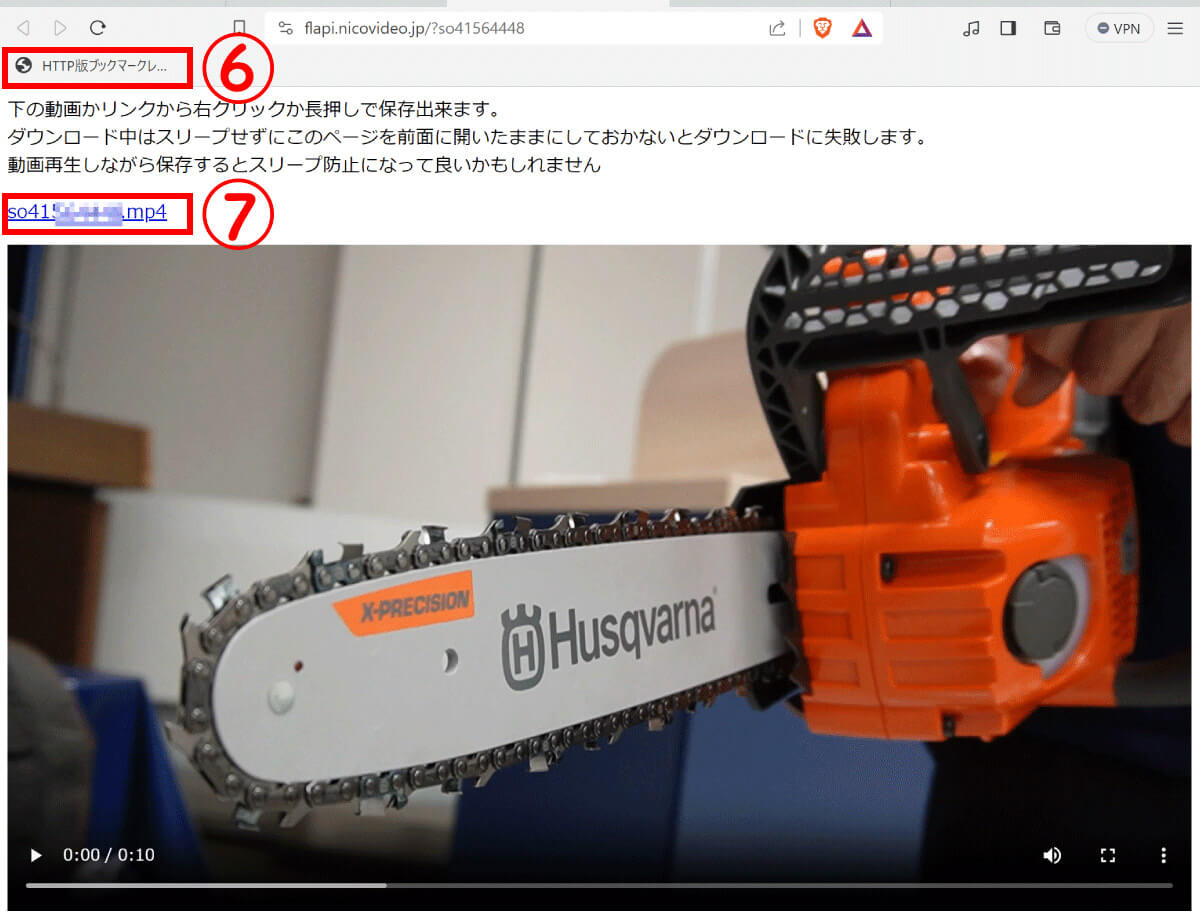
【4】リンクを飛んだ先は何も表示されませんが、そのページのまま⑥ブックマークをクリックすると、⑦動画ファイル(mp4)をダウンロードできるリンクが表示されます。リンクを右クリックして動画ファイルを保存します
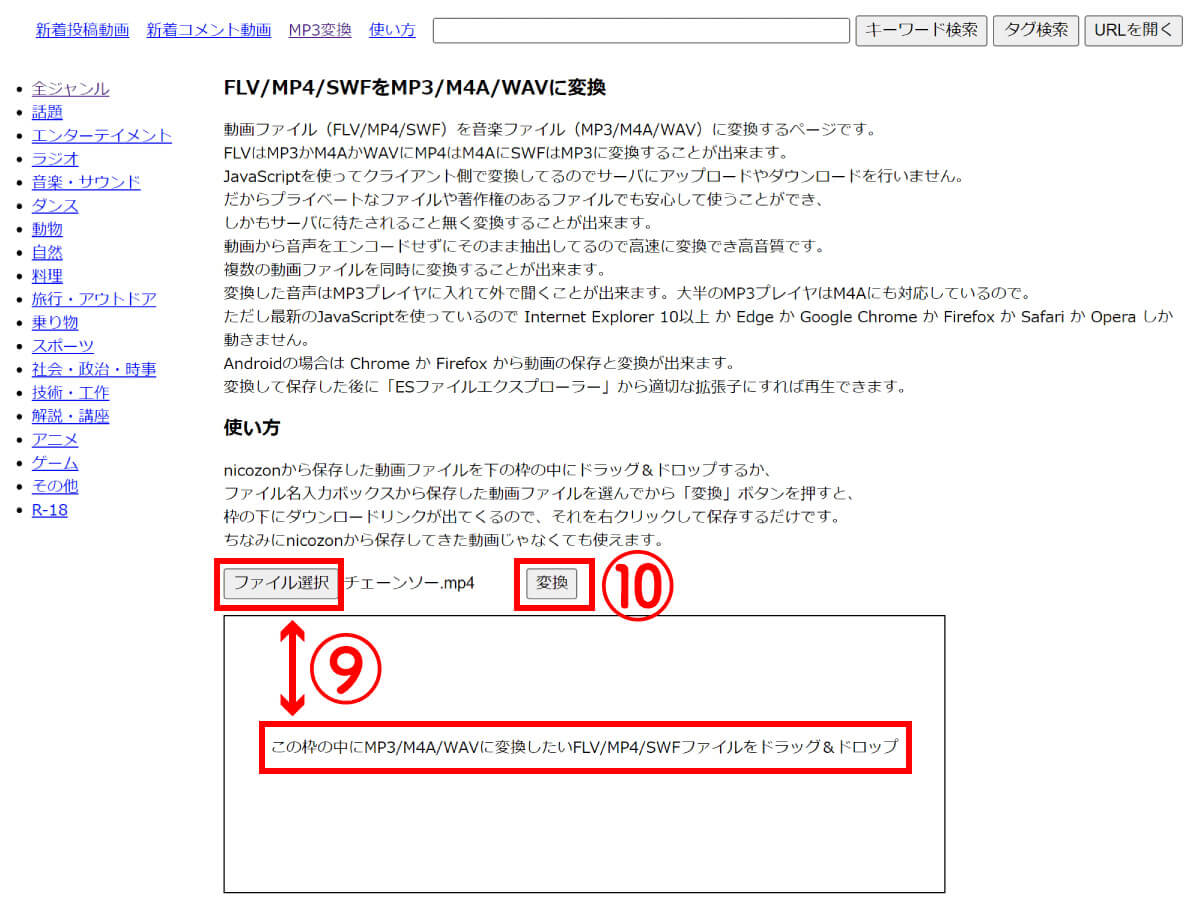
【6】先ほど保存した動画ファイルを、⑨「ファイル選択」から選択またはファイルを下のボックスへドラッグ&ドロップします。⑩「変換」をクリックすると、mp3/M4A/WAVいずれかの音声ファイルに変換され、ダウンロードできます
【3】Notta(Chrome拡張 / 高音質:320kbps対応):変換は無料だがダウンロードは有料
Nottaは、AI音声認識エンジンにより、音声を自動で文字起こしするサービスです。NottaのGoogle Chrome拡張機能「Notta Audio Clipper」を利用すると、ニコニコ動画などさまざまな動画サイトの動画を音声データファイルに出力して、ダウンロードできます。
なお、音声データファイルとしてエクスポートするまでは無料会員でも可能ですが、mp3ファイルとしてダウンロードするのはプレミアム会員(月額利用料金1,200円)にならないとできません。
Notta Audio Clipperを利用して、ニコニコ動画の音声を音声ファイルに変換してダウンロードする手順は以下の通りです。
まず、Nottaに新規登録しておきます。「Googleでサインイン」を利用すれば1クリックで登録できます。
次にGoogle Chrome拡張機能にNottaを追加します。Chromeウェブストアにアクセスし、「Notta」を検索します。
NottaをChrome拡張機能に追加できたら、mp3に変換しダウンロードしたいニコニコ動画へChromeからアクセスします。
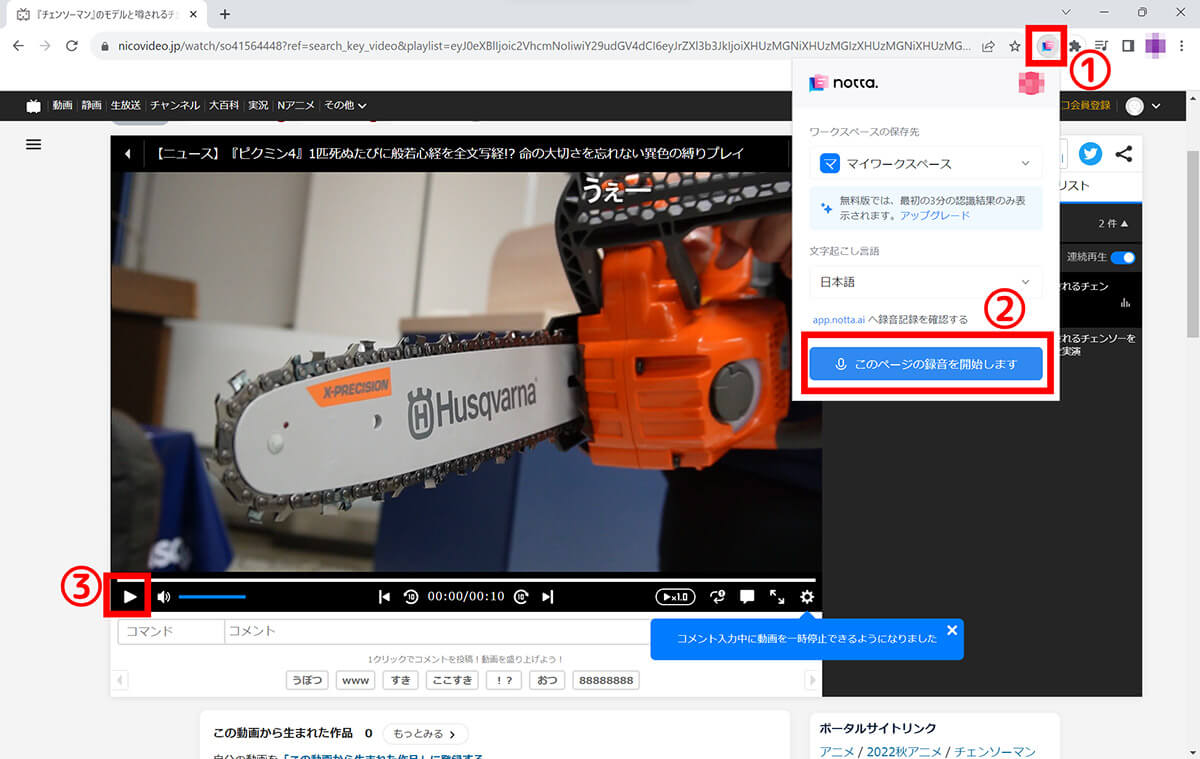
【1】mp3に変換したい動画のページにアクセスしたら、右上の拡張機能アイコンの中から①Nottaのアイコンをクリックします。②「このページの録音を開始します」をクリックすると録音が始まるので、③動画を再生します
最後にwebからNottaにログインし、録音したmp3ファイルを確認し、ダウンロードしましょう。
スマホの画面収録機能を活用してニコニコ動画をmp3に変換・ダウンロードする方法
スマホの画面収録機能とアプリ「Documents by Readdle」を使ってニコニコ動画をmp3へ変換・ダウンロードする方法をご紹介します。
【4】Documents by Readdle(iPhone):画面収録を利用し音声を抽出可能
Documents by Readdleはあらゆるファイルを一元的に管理できるファイル管理アプリです。なお、App Storeのみ対応しているアプリであり、Google Playストアからはインストールできません。また、Documents by Readdleは有料アプリであり、年額利用料金1,080円かかりますが、7日間の無料トライアルが可能です。
Documents by Readdleを使ってニコニコ動画をmp3に変換・ダウンロードする手順は、まずiPhoneの画面収録機能を利用してニコニコ動画を録画し、その動画ファイルからDocuments by Readdleを利用し音声データを抽出します。具体的な手順は以下の通りです。
事前の準備として、Documents by ReaddleアプリをApp Storeからスマホにインストールしておきます。
・Documents by Readdle:App Storeは→こちら
インストール後、Documents by Readdleアプリを開くと、チュートリアル画面と使用目的の質問が表示されるのでタップして読み進め、アプリが利用できるようにしておきましょう。
次に、iPhoneの画面収録機能を使ってニコニコ動画を録画します。
手順は以下の通りです。
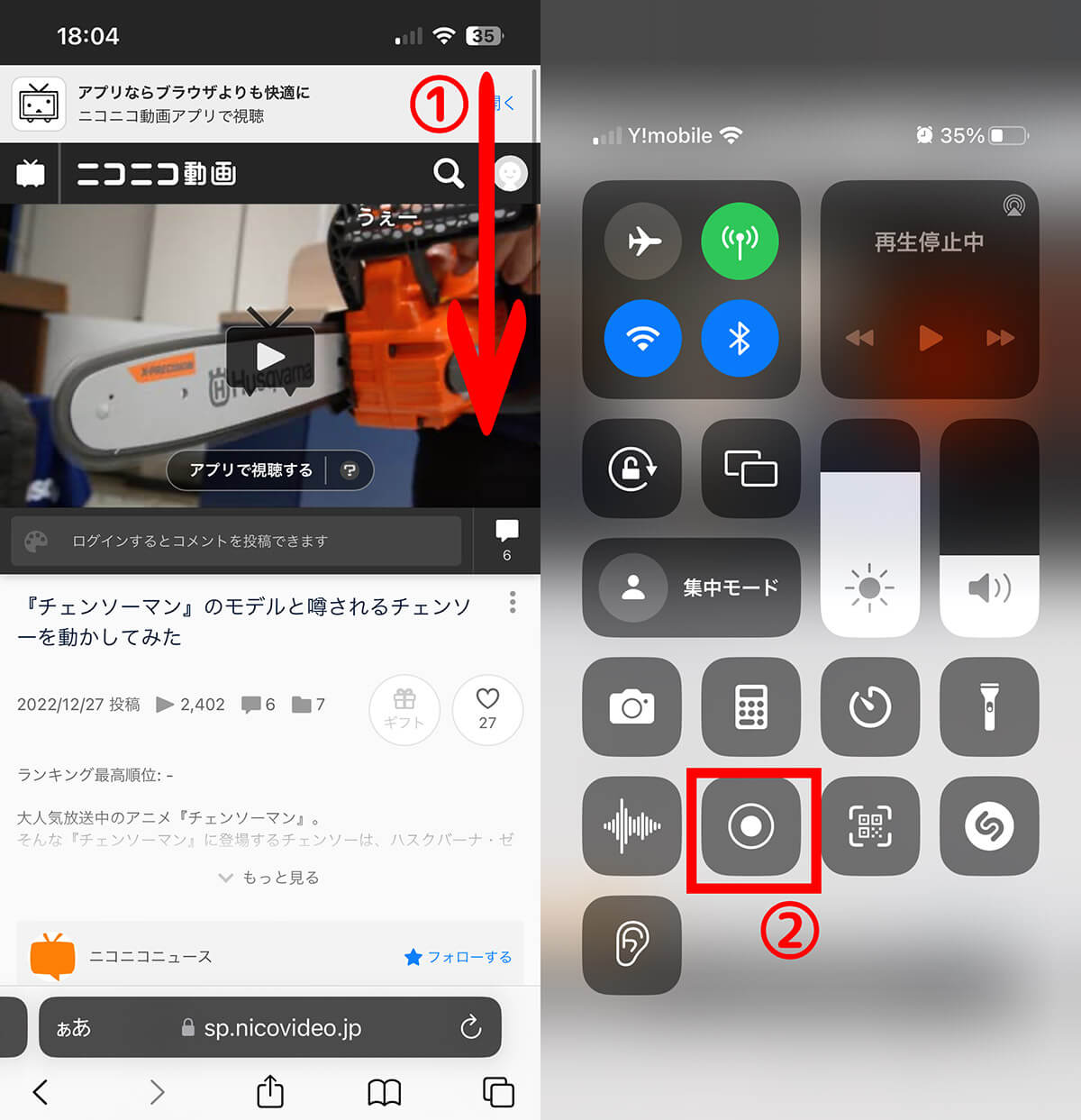
【1】音声ファイルをダウンロードしたいニコニコ動画をブラウザやアプリなどから開き、①iPhoneの画面の右上隅から下にスワイプしてコントロールセンターを開きます。【2】②画面収録アイコンをタップします。3、2、1とカウントされ、画面の録画が始まります。画面を下から上へスワイプしてコントロールセンターを閉じます
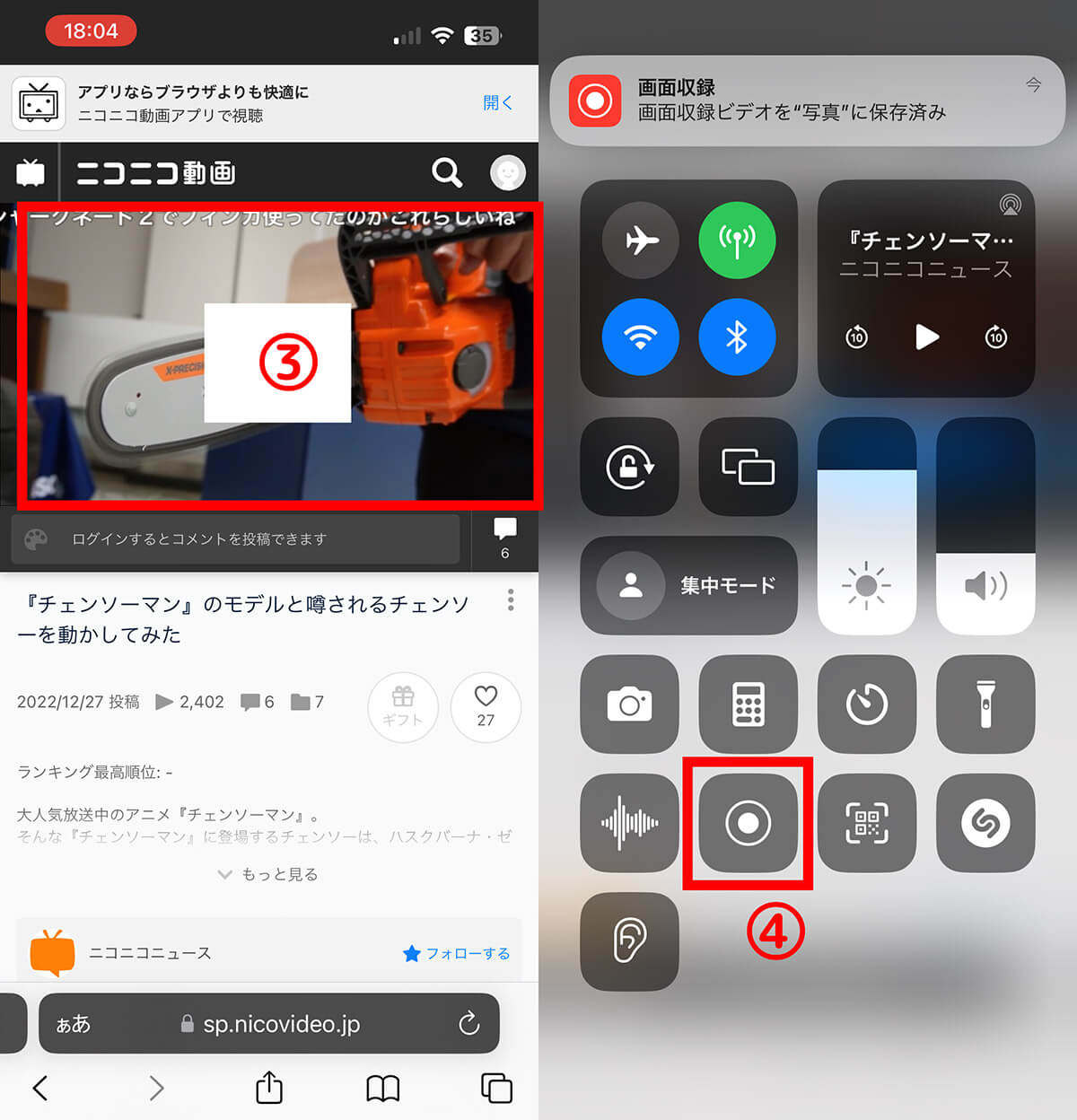
【3】③動画の画面をタップして再生します。【4】音声を録りたいところまで動画を再生したら、もう1度コントロールセンターを表示させ、④画面収録アイコンをタップすると、動画ファイルがiPhoneの「写真」に保存されます
動画ファイルが用意できたら、Documents by Readdleアプリを使って音声データの抽出をします。
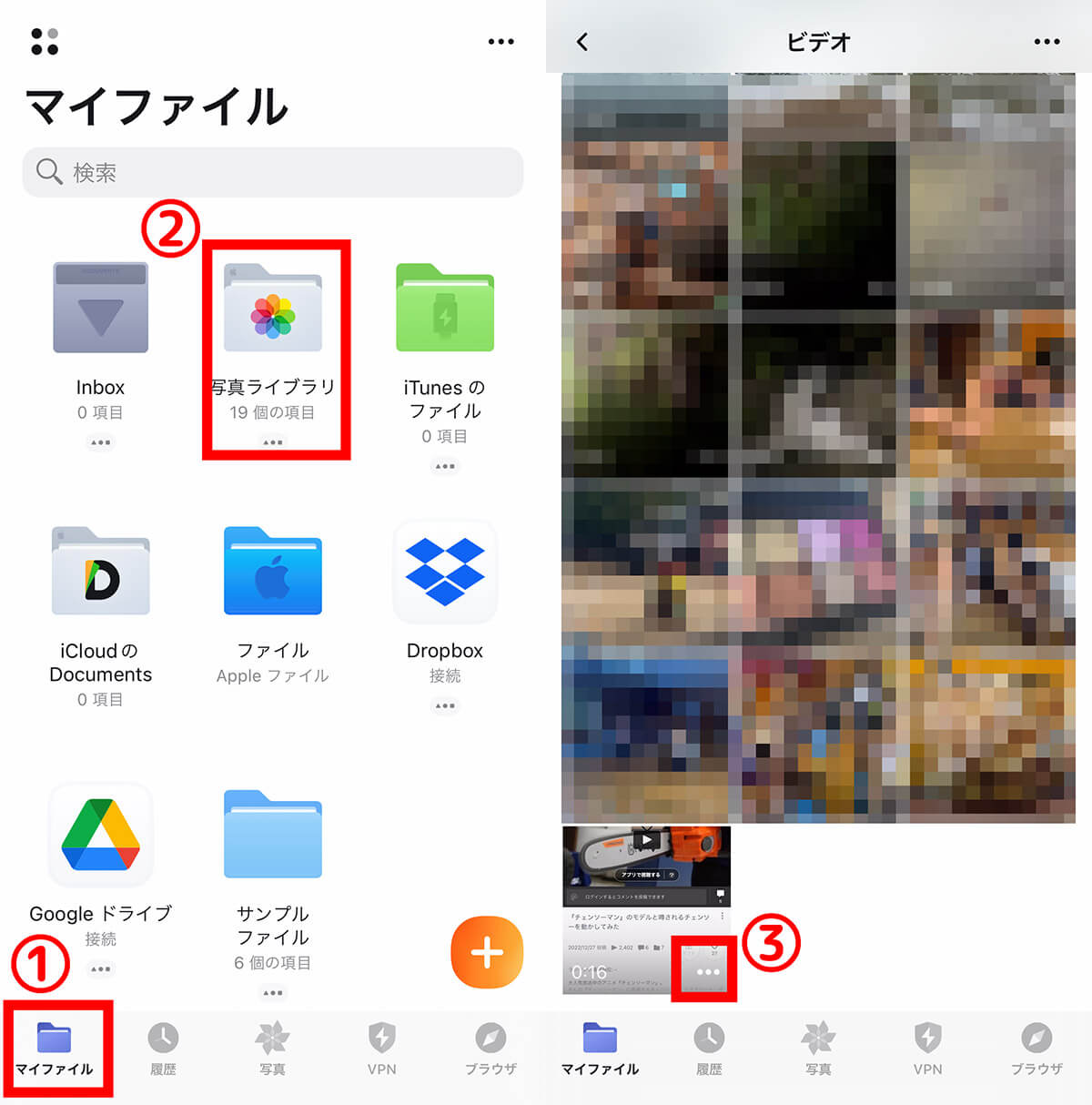
【1】Documents by Readdleアプリを開き、①「マイファイル」をタップし、②「写真ライブラリ」をタップします。【2】写真ライブラリの中から「ビデオ」を選択し、ニコニコ動画の画面収録動画を見つけ、③「・・・」をタップします
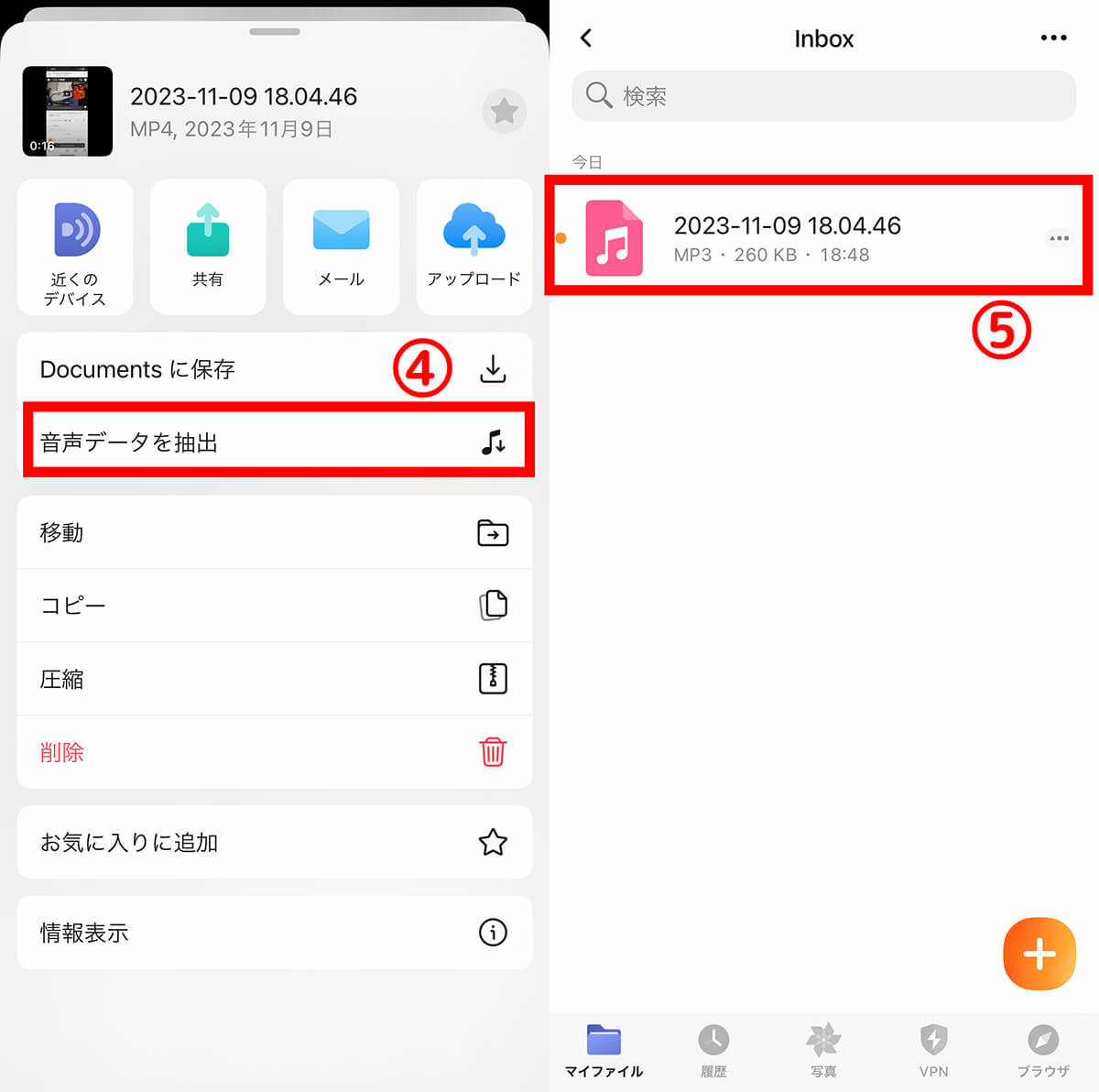
【3】メニュー画面が開くので④「音声データを抽出」をタップします。【4】⑤音声データがmp3ファイルに変換できました。mp3ファイルは右側にある「▲●■」アイコンをタップして、「ファイル」にダウンロードしたり、メールやSNSで共有できます
ニコニコ動画をmp3に変換・ダウンロードする際の注意点
違法ダウンロードをしない
ニコニコ動画に投稿されている動画には、著作権がある場合があります。著作権を侵害することは法律で禁止されているため、違法ダウンロードはしないようにしましょう。
私的利用の範疇に留める
動画のダウンロードについては、著作権法に基づいて私的利用の範囲内で行うことが望ましいです。私的利用とは、自分自身が楽しむためにダウンロードすることであり、商業目的での利用や第三者への配布はやめましょう。
まとめ
今回はニコニコ動画を音声ファイルのmp3に変換してダウンロードできるサイト・アプリをご紹介しました。今回ご紹介した中で、一番手軽でおすすめの変換方法はdirpyを利用する方法です。ニコニコ動画のURLリンクをコピー&ペーストするだけでmp3に変換し、ダウンロードできるので手間がかかりません。ただ無料版は20分までと時間制限がやや短いので、もっと長い動画の音声をダウンロードしたい場合は、他にご紹介した方法も試してみてくださいね。